100. Appleマップで地点を保存する方法

何はともあれGoogleマップ?
Web、SNS、メール、動画を見ること、写真撮影と並ぶ、スマホ/タブレットのキラー用途の一つは、位置情報と連動した地図アプリだ!という意見に異論がある人は少ないでしょう。
その地図アプリの中で、Googleマップの使い勝手は、やはり抜群だとは思います。情報量の多さ、ストリートビューとの融合、店舗等のウェブ情報との連携、直線距離の測りやすさなどなど、最強です(カーナビ用にはYahooカーナビを使うこともありますが)。
2012年に登場したAppleマップ
ところでiPhoneやiPad等のiOS機器も、2011年までは純正マップアプリの地図データはGoogleのマップだったけど、諸事情により2012年のiOS6からはApple独自のマップデータを使用する方式に変わりましたよね。
でもAppleマップは当初、有名な「パチンコガンダム駅」などの変な地名や、3Dの橋や建物がサルバドール・ダリの絵の中の物体のようにデロンデロンに溶けたような形だったりと、出来はあまり良くなかったので、Tim Cook CEOが謝罪し、当時のiOS担当上級副社長Scott Forstall氏が辞任したりと、スタートで躓いてしまったんでしたよね〜(>o<)
Appleマップの機能と品質が向上
でもiOS11、12の近年は、精度も品質も機能もだんだんと改良されて良くなってる気がします。アプリの動作も軽快で表示もスムーズだし、経路案内がApple Watchと連携するのも気に入ってます。
さらに、いろんな機能があります。
高精細な3D表示
iOS12のApple マップは、3Dでも高精細で、しかもグリグリ動かせます。
下図はAppleマップの右上のインフォメーション( i )をタップして「航空写真」表示に切り替え、なおかつ3D表示にした東京駅周辺。建物がすごく綺麗です。
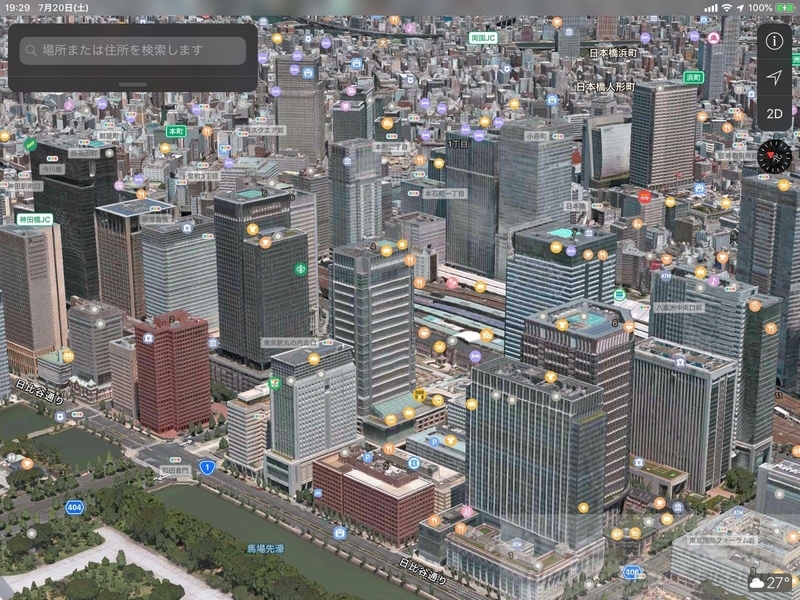
現行AppleマップはVR表示も!
「東京スカイツリー」など、主要なポイントで検索すると、情報シート(?)のところに「Fly Over」のボタンが表示されます。遊覧飛行みたいなものですね。
またこの場所だと、VRモードというか、iPadの方向と傾きがマップに反映されるので、iPadを手に持って見る方向が変えられます。グ、Google のストビューに追いついてる?:(;゙゚'ω゚'):!

↓「パリ」で検索しても、Fly Overボタンが表示されます(Fly Overでツアーを開始しなくても、VR的な表示は可能)。

交通情報も充実
鉄道などの交通機関の情報も充実してますよね。
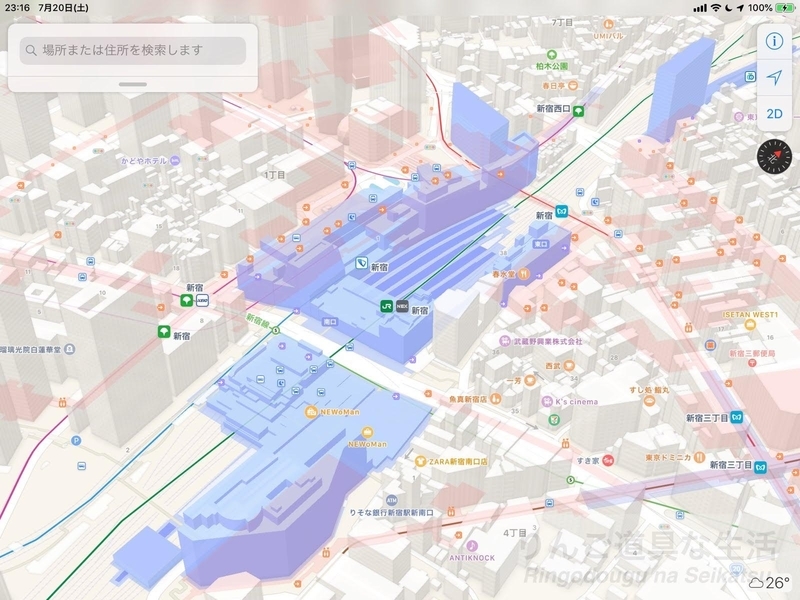
交通情報:バス路線表示も便利
また最近では「交通機関」表示にすると、地図上にあるバス停の横に、そこで利用できるバスの路線番号が表示され、路線番号を選べば、そのバスのルートが地図上に青い線で表示される機能がお気に入りです。
↓iOS12のiPadで「交通機関」表示にして、博多駅前のバス停で、バスの路線番号をタップしたところ。私は福岡県民ですが「西鉄バス」様にも対応しています。
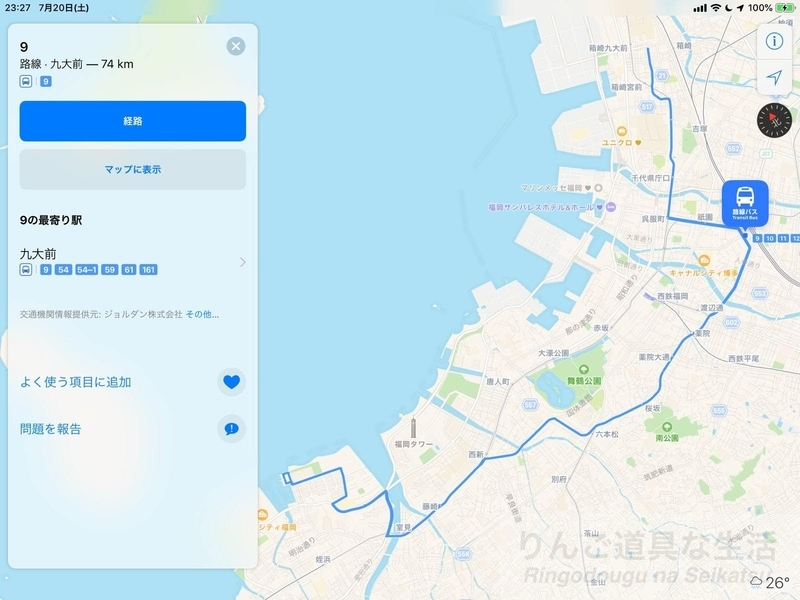
3D表示にすると地球儀に
Appleマップは、「航空写真」表示で、なおかつ「3D」表示にしておくと、ズームアウトしたときに、Google Earthのような地球儀の外観になります。
通常のメルカトル図法の地図と違い、地表からの高さが同じ場所(つまり同じズーム状態)からの眺めであれば、地球上のどの場所も基本的に同じ縮尺なので、国同士の大きさを比べたい場合に便利です。

↑ただこの地球儀は、昼夜もリアルに再現されているので、夜に地球儀状態にすると、日本はしっかり夜の部分に入っています。このこだわりの姿勢が、らしいですね。
iOS13/iPadOSで更に使いやすく
そして今年9月登場のiOS13/iPadOS 13では、Googleのストリートビュー風の表示(「Look Around」と呼ぶとのこと)にも順次対応しそうです。日本の地方への対応はまだずっと先になりそうですけどね。。
iOS13/iPadOSでは地点の保存方法が改善されるんだって
よく訪れる地点は、地図に印を付けて保存しておきたいものですが、Google マップだと、地点を選んで「保存」や「ラベル」などで、複数のリストに管理できて便利です。
一方でiOS12までのApple マップでは「よく使う項目」という一つのリストでしか登録・管理できないので不便でした。仕方ないので自分は、メモアプリにドラッグ&ドロップして整理したりしていました。
それがiOS13/iPadOSからは、複数の「場所のコレクション」を作って、整理できるようになりそうです。よっしゃ!
iPadOSでは複数窓を開ける
iPadOSでは、一つのアプリでも2画面にして並べて表示したり、一つのアプリでも複数スペースに2個以上のウィンドウを開いたままにできることが売りですよね。地図アプリも例に漏れず、少なくとも「2画面にして並べて表示」は可能なようです。
これは、旅行や仕事で知らない街に行くときに便利です。
土地勘のある住んでる街の地図と、行き先の知らない街の地図とを同じ縮尺で並べて眺めると、距離感がよく把握できます。それがiPadで簡単にできるようになりそうです。
まあGoogleマップもiOS13以降には、間違いなく2画面表示には対応すると思いますが、Appleマップでこれができると快適です。
将来性に期待してAppleマップをメインに使うことに
てことで、現行iOS12のAppleマップも中々良いし、来たるiOS13/iPadOSでも、より機能と使い勝手が改善されそうな気配です。もうここは、GoogleマップとはおさらばしてAppleマップだけ使おう!という気になってきませんか??
そこで本記事のタイトルにあるように、メインに使う地図をGoogleマップからAppleマップに移行してみました。と、言っても大したことじゃないんですが。
「よく使う項目」を整理してみた
私は仕事やプライベートで行く場所を70カ所ほど、いわゆる「地図のブックマーク」 であるGoogleマップのマイプレイスに登録しているんですが、これらをAppleのMapの「よく使う項目」に登録しなおしました。作業は手動で、iPad mini 5と10.5インチiPad Proを並べて両手で作業。
↓「よく使う項目」の使い方は、いまいち直感的じゃないと思います。『この機能ドシドシ使ってちょ!』という熱意はあまり感じられないような。。。

↓実際にAppleマップで「よく使う項目」にアクセスするには、検索窓の下のリストを一番下までスクロールするとやっと見つかります(つ、使いにくい(>o<))。でもきっと、iOS13/iPadOSでは使いやすくなっているはずです!

まとめ
以上、現行iOS12のAppleマップの面白い機能、来たるiOS13での予想機能、Appleマップを使い倒す準備などについて書きました。今後の機能アップが楽しみです。
ところで今回は、当ブログ100記事目でした。更新頻度はまちまちですが、これからもこれまで同様、『Apple製品を役立てよう』という視点で楽しみながら書いていこうと思っています。と、言っても、もうほとんど『iPadな生活』なんですけどね。これからもどうぞよろしく〜!

もしよろしければ「読者になる」ボタン(最上端もしくは下の方にあります)を押してくださいませ。なおプロフィール写真は、私が小学生のころ(数十年前)のものです。